17.15. Zuschneiden und Verschmelzen von Rasterlayern
Bemerkung
In dieser Lektion lernen wir ein weiteres Beispiel zur Vorbereitung realer räumlicher Daten mit Hilfe von Geoalgorithmen.
In dieser Lektion werden wir einen Gefällelayer für das Umland eines Stadtgebietes bestimmen. Das Stadtgebiet liegt als einzelnes Polygon in einem Vektorlayer vor. Das Basis DEM ist in zwei Rasterlayer unterteilt, die ein viel größeres Gebiet abdecken, als unser Arbeitsgebiet im Umland der Stadt. Nach dem Öffnen des zur Lektion gehörenden Projektes, sehen wir in etwa das Folgende.
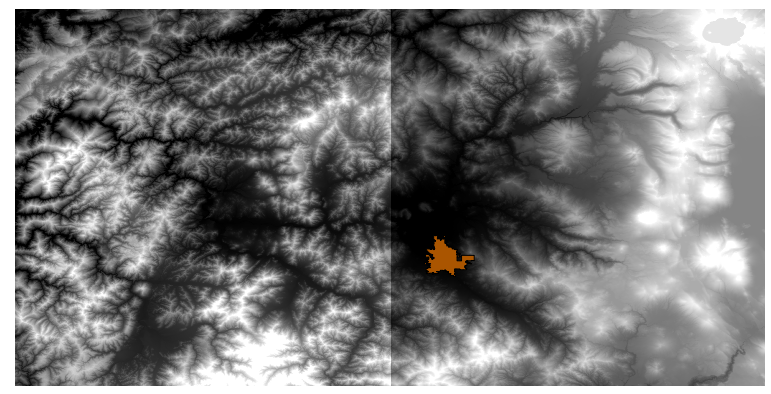
Bei diesen Layern gibt es zwei Probleme:
Sie überdecken ein für unsere Zwecke zu großes Gebiet (uns interessiert nur eine kleine Region um das Stadtzentrum herum)
Sie liegen in zwei verschiedenen Dateien vor (die Stadtgrenze liegt nur in einem Rasterlayer, wir benötigen aber eine etwas größere Fläche außerhalb der Stadt).
Beide Probleme lassen sich leicht mit dem passenden Geoalgorithmus beheben.
Als Erstes erstellen wir ein Rechteck, das unser Untersuchungsgebiet bestimmt. Wir erstellen dazu einen Layer, der den Begrenzungsrahmen der Stadtfläche darstellt. Um diesen Layer erstellen wir einen Puffer, damit wir einen Rasterlayer erhalten, der etwas mehr als die erforderliche Fläche abdeckt.
Um den Begrenzungsrahmen zu erstellen, können wir den Algorithmus Layerausdehnung extrahieren verwenden.
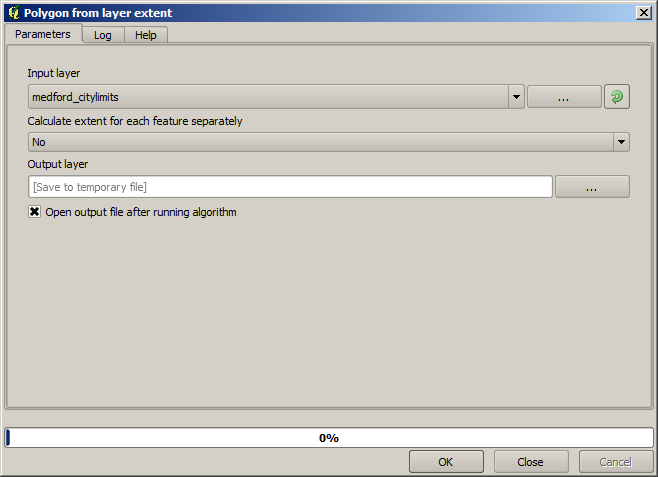
Zur Erstellung des Puffers verwenden wir den Algorithmus Puffer mit den folgenden Parametern.
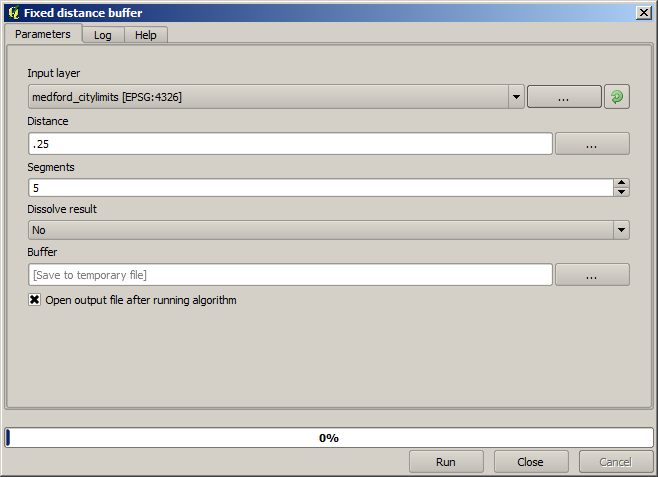
Warnung
Syntax in neueren Versionen geändert; sowohl Abstand als auch Bogen-Eckpunkt auf .25 setzen
Hier sehen Sie den Begrenzungsrahmen, der mit den gegebenen Parametern erzeugt wird.
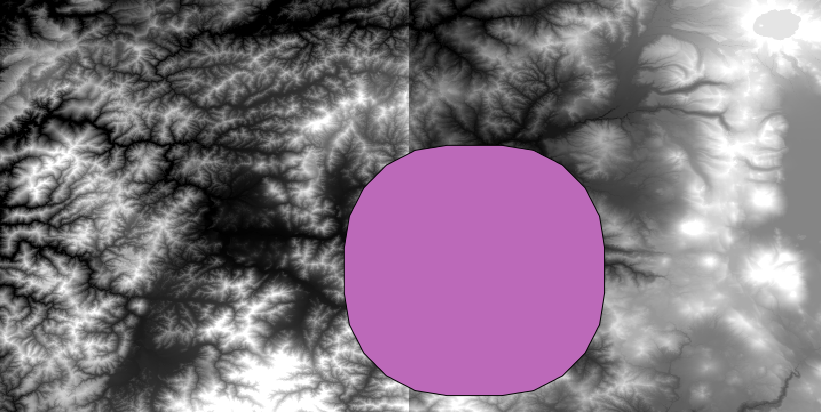
Es ist ein abgerundeter Rahmen. Wenn wir den Algorithmus Layerausdehnung extrahieren auf ihn anwenden, erzeugen wir daraus einen rechteckigen Rahmen. Wir hätten auch zuerst die Stadtgrenzen puffern und darauf basierend den Begrenzungsrahmen erstellen können. Dadurch hätten wir einen Schritt gespart.
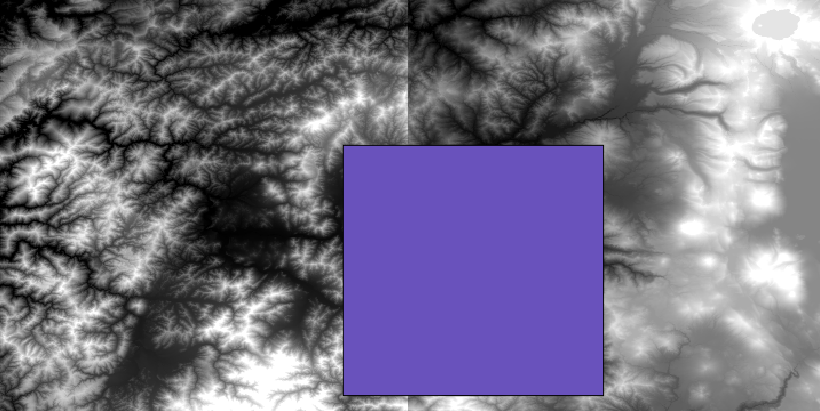
Die Rasterlayer verwenden eine andere Projektion als der Vektorlayer. Wir müssen sie bevor wir fortfahren mit Hilfe des Werkzeuges Transformieren (reprojizieren) transformieren.
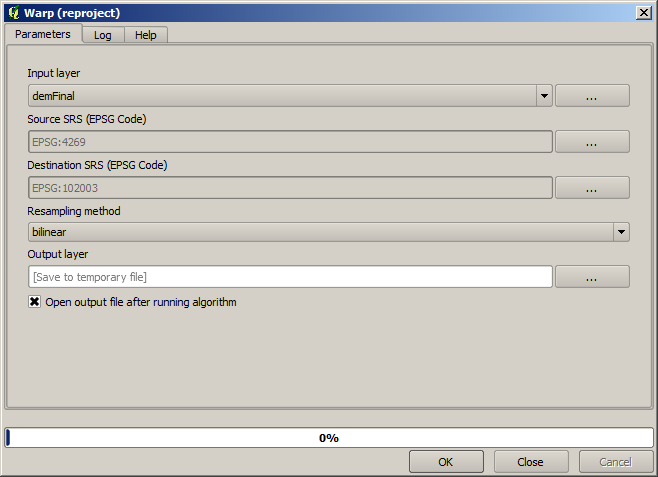
Bemerkung
Neuere Versionen verwenden eine komplexere Schnittstelle. Stellen Sie sicher, dass mindestens eine Komprimierungsmethode gewählt wurde.
Mit Hilfe des Layers des Begrenzungsrahmens schneiden wir beide Rasterlayer zu. Wir verwenden dazu das Werkzeug Raster auf Layermaske zuschneiden.
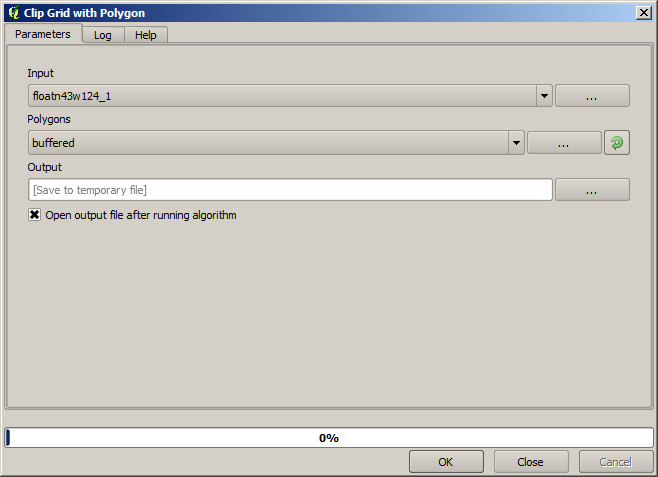
Once the layers have been cropped, they can be merged using the SAGA Mosaic raster layers algorithm.
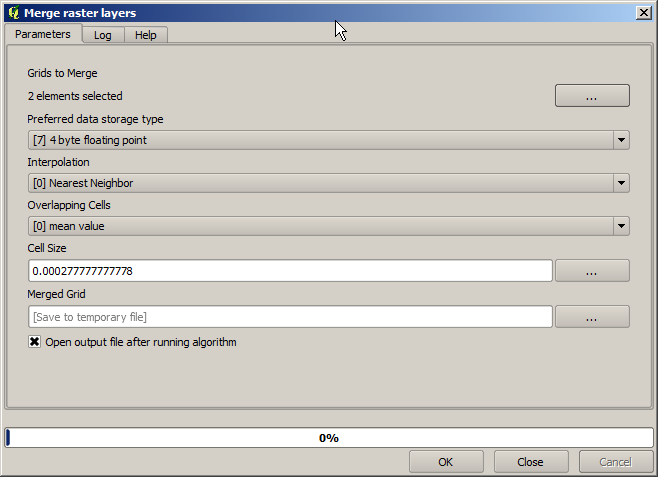
Bemerkung
Man kann Zeit sparen, wenn man zuerst verschmelzt und danach zuschneidet. Der Zuschneidealgorithmus muss dann nicht zweimal aufgerufen werden. Wenn man mehrere große Layer zusammenfügen möchte, kann allerdings ein ziemlich großer Layer entstehen, der später schwer zu verarbeiten ist. In diesem Fall ist es günstiger, den Zuschneidealgorithmus mehrmals aufzurufen. Das ist zeitaufwendig, aber wir werden bald weitere Werkzeuge kennenlernen, die die Automatisierung solcher Operationen erlaubt. In diesem Beispiel haben wir nur zwei Layer, so dass das jetzt nicht so wichtig ist.
Wir haben jetzt unser finales DEM wie wir es wollten.
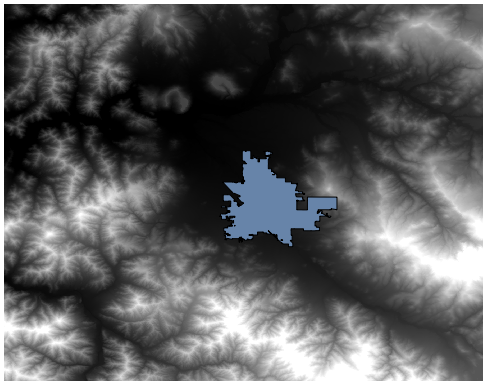
Jetzt ist es an der Zeit, den Layer mit dem Gefälle zu berechnen.
Ein Gefällelayer kann mit Hilfe des Algorithmus Slope, Aspect, Curvature berechnet werden. Allerdings ist unserer erstelltes DEM nicht als Eingabedatei geeignet, da nur die Höhenwerte in Meter hinterlegt sind. Die Zellengröße verwendet nicht Meter (der Layer liegt in einem KBS mit geographischen Koordinaten vor). Wir müssen ihn reprojizieren. Dazu können wir wieder den Algorithmus Transformieren (reprojizieren) verwenden. Wir reprojizieren in ein KBS mit der Einheit Meter (z.B. 3857), so dass wir dann das Gefälle korrekt mit SAGA oder GDAL bestimmen können.
Mit dem neuen DEM kann nun die Hangneigung berechnet werden.
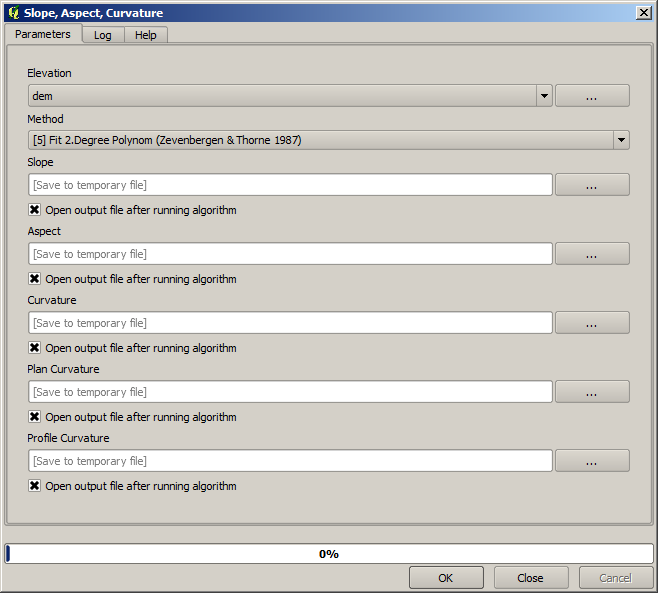
Hier ist der resultierende Layer mit der Hangneigung.
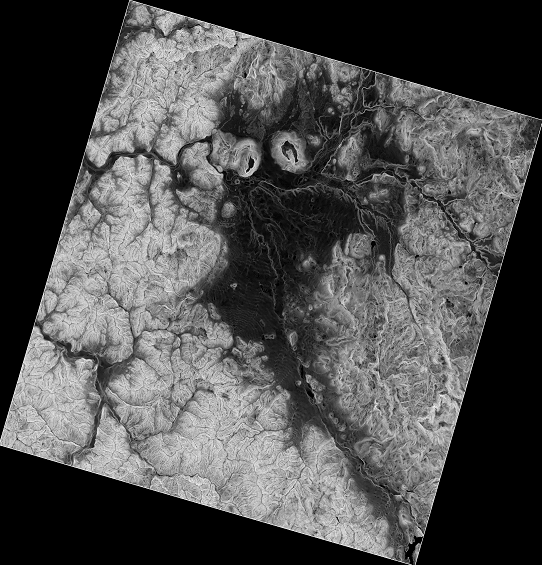
Die Hangneigung, die durch den Algorithmus Slope, Aspect, Curvature berechnet wird, kann in Grad oder Radiant ausgegeben werden. Die verbreitetere und auch praktikablere Einheit ist Grad. Falls Sie die Neigung in Radiant berechnet haben, kann man die Einheit mit Hilfe des Algorithmus Metric conversions umrechnen (für den Fall, dass man diesen Algortihmus nicht kennen würde, hätte man auch den Rasterrechner verwenden können, den wir schon benutzt haben).
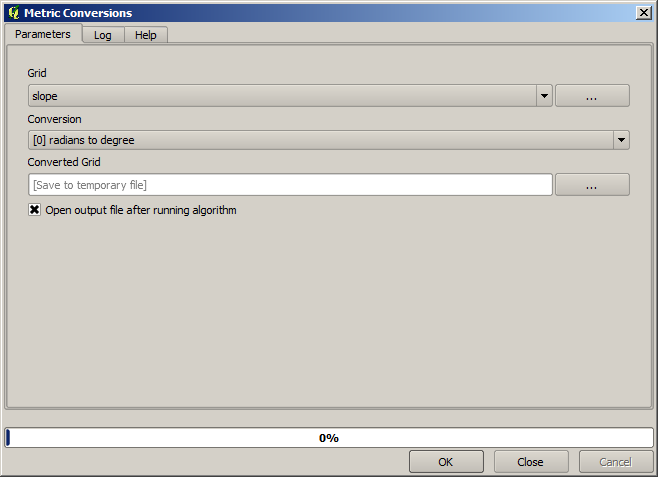
Nach dem erneuten Reprojizieren des konvertierten Neigungslayers mit Transformieren (reprojizieren) zurück zum Ausgangs KBS erhalten wir den Ergebnislayer, den wir uns vorgstellt haben.
Warnung
todo: Bild einfügen
Durch den Prozess der Reprojektion, liegen unter Umständen Teile des Ergebnislayers außerhalb des Begrenzungsrahmens, den wir anfangs berechnet hatten. Das kann durch ein erneutes Zuschneiden des Rasters analog zum Vorgehen beim DEM gelöst werden.